
隐藏 Edge 浏览器上的 Discovery 发现按钮
在 Edge 更新到 110 版本后,在主界面右上角出现了一个大大的 Discover 发现按钮,点击一下会弹出一个小窗口,会同步显示你当前页面的一些额外信息。说实话是挺有意思的,但很多人不喜欢的原因是这个 Discover 发现按钮有点丑,很多人不想看到它。之前尽管有不少方法,像添加启动参数、修改系统注册表等,但当你将 Edge 浏览器更新到 111 版本后,一切都可以通过内置的设置来解决。

在 Edge 更新到 110 版本后,在主界面右上角出现了一个大大的 Discover 发现按钮,点击一下会弹出一个小窗口,会同步显示你当前页面的一些额外信息。说实话是挺有意思的,但很多人不喜欢的原因是这个 Discover 发现按钮有点丑,很多人不想看到它。之前尽管有不少方法,像添加启动参数、修改系统注册表等,但当你将 Edge 浏览器更新到 111 版本后,一切都可以通过内置的设置来解决。
![Random User-Agent (Switcher) - 定时自动更换随机 User-Agent[Chrome、Firefox 扩展]-反斗软件](https://wwwapprcn.macapp8.com/Random-User-Agent-Switcher-1.png)
User-Agent 是一个浏览器识别信息,可以让网站用来识别我们访问使用的设备及浏览器信息,如果你不想让网站过多收集你的信息数据,其中之一的方法就是修改你的 User-Agent。但完全由自己来修改,定时修改那就太麻烦了,不过你也可以使用 Random User-Agent (Switcher),它就可以帮你定时随机切换 User-Agent。
![Bing Chat for All Browsers - 让你在 Chrome 和 Firefox 浏览器中也能使用 New Bing Chat[Chrome、Firefox 扩展]-反斗软件](https://wwwapprcn.macapp8.com/bing-chat-for-all-browsers-1.png)
这不我就几天前拿到了 New Bing Chat 的权限吗,所以这几天都在使用 Bing Chat,也是算跟 ChatGPT 来进行对比,对比结果怎样不是这篇的重点,这篇的重点是介绍 Bing Chat for All Browsers 这款扩展,它可以让你不在 Edge 浏览器上就能使用 Bing Chat。
![ChatHub - 同时显示 ChatGPT 和 New Bing 回答结果[Chrome、Edge 扩展]-反斗软件](https://wwwapprcn.macapp8.com/ChatHub-1.png)
我终于在上周排到了 New Bing 了,现在就变成可以在 ChatGPT 和 New Bing 之间来使用比较,但两个网站页面来回切换也不方便,这不我就找到了 ChatHub 这个扩展,可以在一个页面中同时向 ChatGPT 和 New Bing 提问,并一同显示回答结果。
![ChatGPT for Google - 在搜索引擎结果页显示 ChatGPT 相关结果[Chrome、Firefox 扩展]-反斗软件](https://wwwapprcn.macapp8.com/ChatGPT-for-Google-1.png)
ChatGPT 这段时间是真的很火热,有人将它当作是一个问答机器,也有人通过它来验证自己的代码,效果是真不错,通常都能给出不错的解答,那如果我们将它也集成到搜索引擎当中呢,那就不用单独再打开一个页面来进行查询了,ChatGPT for Google 可以让你实现这种目的。
![ZeroBlur - 页面滚动区域模糊工具[Chrome、Edge、Firefox 扩展]-反斗软件](https://wwwapprcn.macapp8.com/ZeroBlur.png)
有时候在做功能演示的时候,网页页面中有些内容不方便进行传播,那在截图后或者录像后会再进行二次的模糊处理,但如果是页面需要滚动的话,那工作量就会有点大了。ZeroBlur 是一款能够对页面特定区域进行滚动模糊的扩展工具,这样你就不需要在后期在苦心去打马赛克了。
![SingleFile - 一键将网页保存为单文件网页[Chrome、Firefox、Edge 扩展]-反斗软件](https://wwwapprcn.macapp8.com/SingleFile.jpg)
平时我们想要保存一个网页,都是使用浏览器自带的另存为功能,通过这种方式保存的网页有个缺点,就是除了网页以外还有一堆图片、样式需要带着,很不方便。SingleFile 这款扩展就可以解决这个问题,因为它实现的就是将所有的东西包括图片、样式文件等都保存到一个网页文件中。
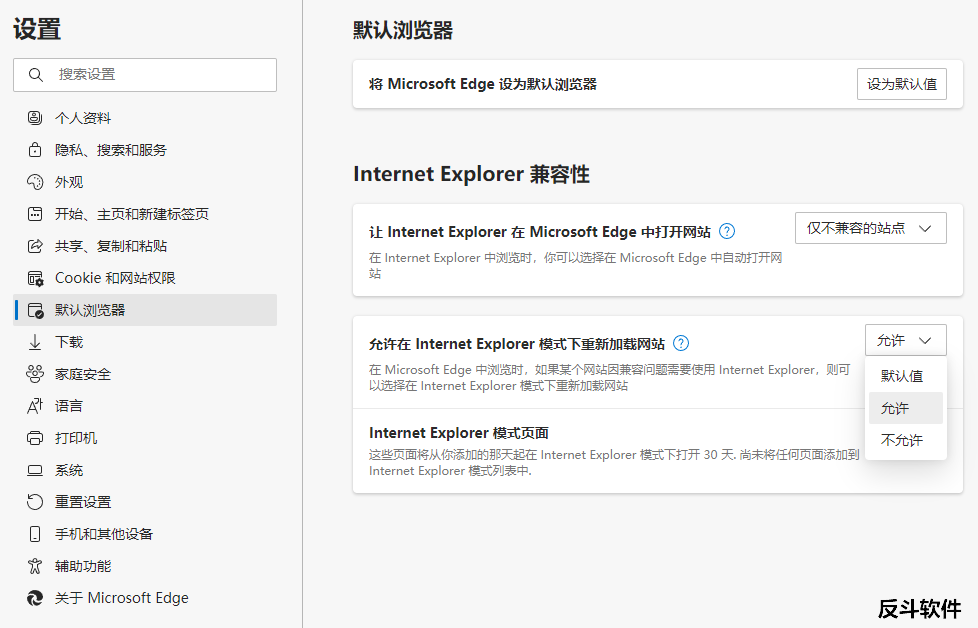
微软终于狠下心来砍掉 IE 浏览器,在 Windows 11 中已经没有单独的 IE 入口了,但又没有完全砍掉,因为核心组件还在,只要通过设置就可以在 Edge 浏览器中调用 IE 核心进行使用。
![Search Deflector - 更改开始菜单、任务栏搜索框默认使用的浏览器和搜索引擎[Windows]-反斗软件](http://wwwapprcn.macapp8.com/Search-Deflector-1.png)
Windows 操作系统的开始菜单是越来越好用了,有时候感觉比某些软件启动器更好用。而在 Windows 开始菜单中你甚至还可以直接进行网页搜索,不过默认就是使用 Edge 浏览器以及 bing 搜索引擎。想换成自己喜欢的浏览器和搜索引擎,Search Deflector 可以帮到你。
![Windows Timeline Support - 将 Chrome、Firefox、Opera、Vivaldi 等浏览记录添加到 Windows Timeline 中[Chrome、Firefox 扩展]-反斗软件](http://wwwapprcn.macapp8.com/Windows-Timeline-Support-1.png)
在之前的 Windows 10 版本中,微软为大家添加了 Windows Timeline 功能,中文翻译过来是叫做「任务视图」,就是可以看你一天下载用什么程序做了些什么这样。而微软自家的 Edge 浏览器就已经可以将浏览记录添加到 Windows Timeline 里了,其他第三方浏览器的话微软没有开放。不过现在你还可以使用 Windows Timeline Support 这款浏览器扩展帮你将 Chrome、Firefox、Opera、Vivaldi 等浏览记录添加到 Windows Timeline 中。